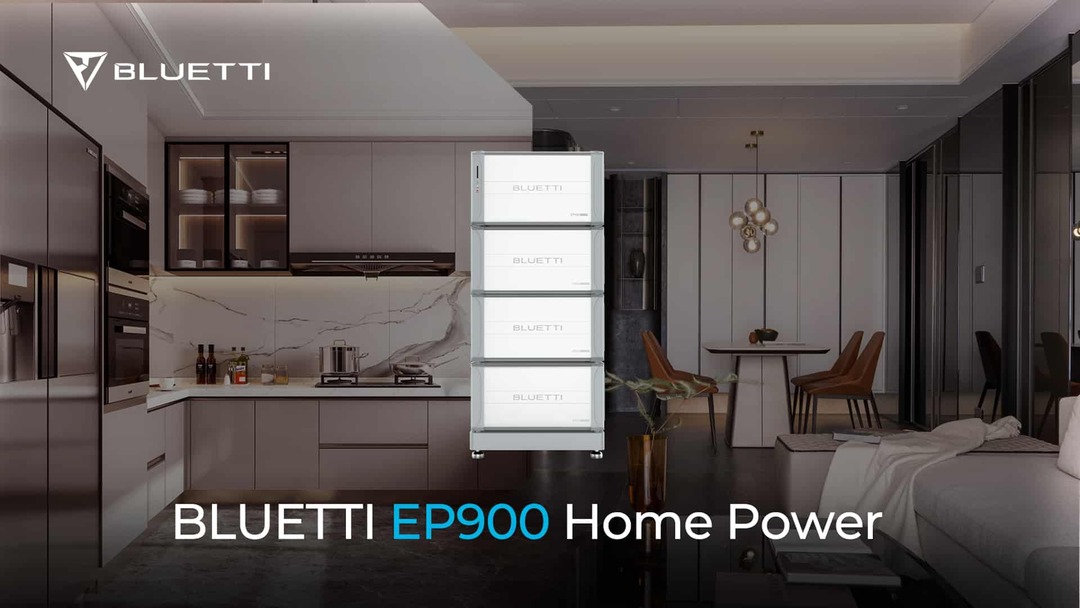Hogyan lehet könnyedén feltölteni és megosztani a képeket a SnagIt-ből
Snagit / / March 18, 2020
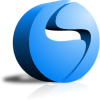 Ha valaki sok képernyőképet készít, akkor a Snagit lehet az Ön által élvezett program. Az egyetlen dolog, ami idegesíti a képernyőképeket, az a nehézség, hogy feltöltsük és megosszuk őket az interneten keresztül, különösen az üzenőfalakon / fórumokon.
Ha valaki sok képernyőképet készít, akkor a Snagit lehet az Ön által élvezett program. Az egyetlen dolog, ami idegesíti a képernyőképeket, az a nehézség, hogy feltöltsük és megosszuk őket az interneten keresztül, különösen az üzenőfalakon / fórumokon.
Snagit rengeteg új funkcióval rendelkezik, és az egyik a screencast.com kiegészítő, amely a SnagIt! használatával készített képeit és képernyőképeit tárolja és gyorsan megjeleníti.
Screencast.com egy weboldal, amelyet a TechSmith a fényképek megosztására és online tárolására, de leginkább a megosztási részhez. Ugyanazon társaságból származik, amely a SnagIt-t bevezette, majdnem hibátlanul működik a programmal. Az online fotótárolással kapcsolatos egyik első aggodalmam a szolgáltatási feltételek és Adatvédelmi irányelvek. A képernyőn mindkettő csodálatos; nemcsak fenntartja a képeihez fűződő összes szellemi jogot, hanem külön megjegyzést fűz a termékút ideje alatt: „Önnek ellenőriznie kell a tartalomhoz fűződő jogokat”. Hang groovy? Menjünk a szórakozáshoz!
Hogyan tölthetünk fel fájlokat az online megosztáshoz közvetlenül a SnagIt-ből a Screencast segítségével
1. Ha még nem rendelkezik ilyennel, látogasson el ide http://www.sccreencast.com/ és Regisztrálj egy számla.

2. A regisztráció gyors. Ügyeljen arra, hogy kettyenésIngyenes fiók ha nem akarja kérni a hitelkártya-információkat.
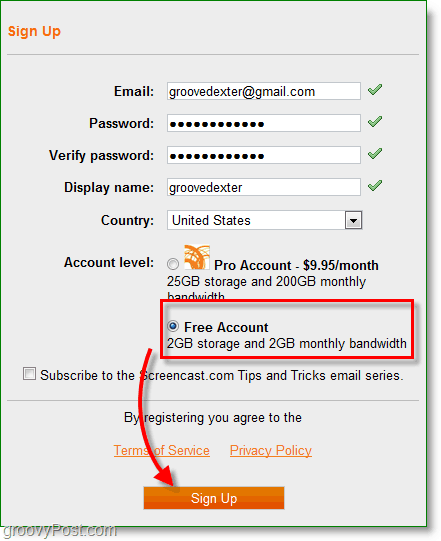
3. Keressen egy megerősítést e-mailben; azonnal meg kell érkeznie, de ellenőrizze a spam mappát, ha nem jelenik meg. Nyisd ki az megerősítő email és akkor kettyenés az aktiválási link. Fiókja most aktív!
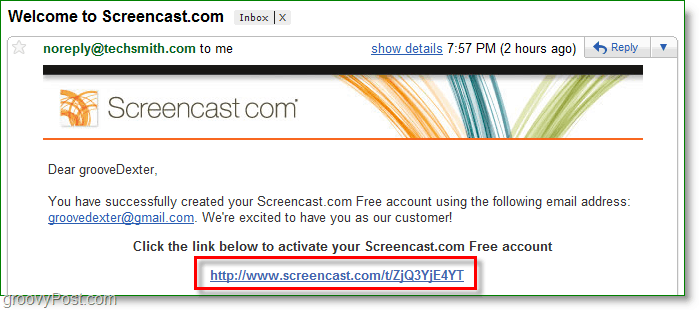
4. Az Internet böngészőben Látogatáshttp://www.techsmith.com/snagit/accessorycategory.asp? CatID = 1. A SnagIt menüből is elérheti. SnagIt gomb> Források> Töltse le a Snagit kiegészítőket.
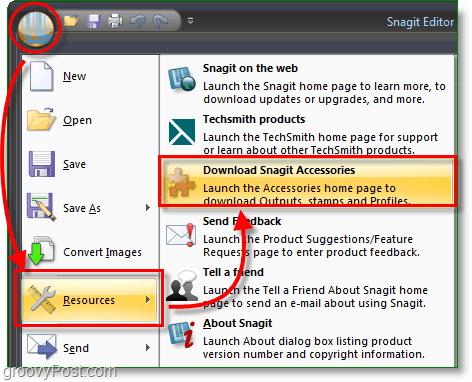
5. Böngészés az kimenetek kategória, majd Letöltés az Screencast.comKimenet tartozék. A letöltött fájl furcsa .snagacc formátumú, de csak futtassa a fájlt, és a SnagIt tudja, mit kezd vele.
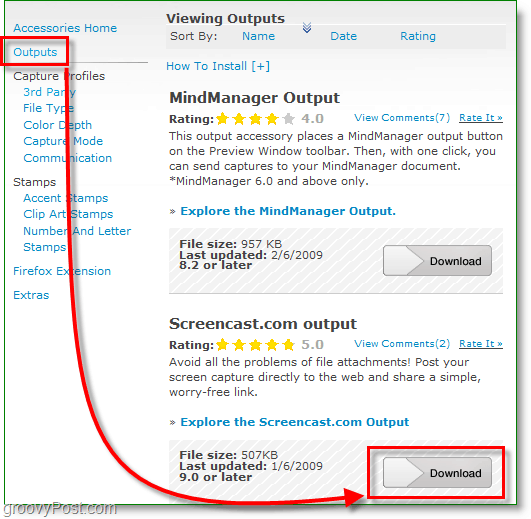
6. Miután a tartozék telepítése befejeződött, nyissa meg a SnagIt alkalmazást. Menj az Küld lapon, majd az alatt Screencast.com gomb kettyenésOpciók.
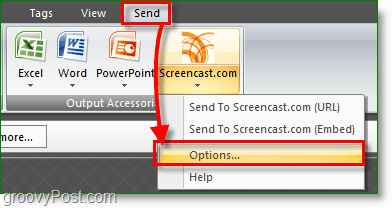
7. kettyenésMindig használja ezt a bejelentkezési információt és akkor Belép a ti screencast fiók bejelentkezési adatai attól, amikor korábban feliratkozott. Ha meg szeretné jeleníteni a képet egy weboldalon, akkor kettyenésBeágyazási kód beszerzése. Ha csak azt szeretné, ha egy linket az emberek követnének az Ön képéhez kettyenésKérjen URL-t. Szervezési célokra és a rendetlenség elkerülésére jó ötlet teremt egy Folder alapértelmezésként használható a feltöltött képekhez. kettyenés a kicsi Folderikon.
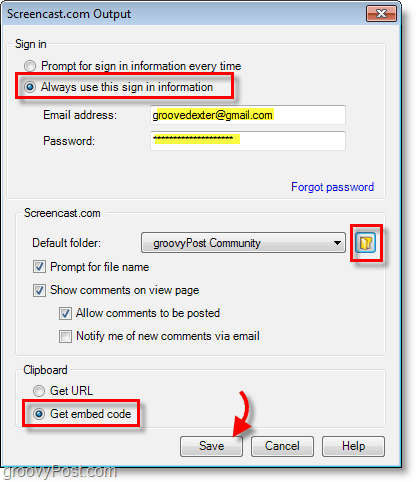
8. típus egy Mappa címe és egy leírás, ha akarod. Azután választ egy Adatvédelmi beállítás, Ajánlom a Rejtett vagy Nyilvános elemet, mivel ennek a kiegészítőnek az a célja, hogy megkönnyítse a képernyőképeinek megosztását.
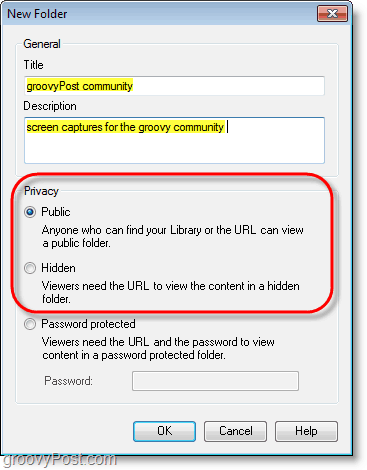
9. Most, hogy minden fel van állítva, csak annyit kell tennie kettyenés az Küld fülre, majd kettyenés az Screencast.com gomb. A kép automatikusan feltölti az online képernyőátviteli albumba.
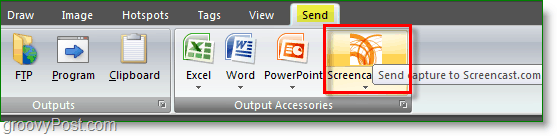
A feltöltés befejezése után a tálca jobb alsó sarkában értesítést fog látni. A fotó beágyazására szolgáló HTML kód automatikusan átmásolódik a vágólapra. Most akkor szinte bármilyen webhelyet meglátogathat Paszta és Viola, egy kattintásos képmegosztás közvetlenül a SnagIt-től.
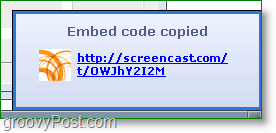
Most már engedélyezték, nagyon sok esetben fordul elő a Screencast.com webhely. Például nem kell a SnagIt programot használni a Screencast.com eléréséhez és használatához. Az elkövetkező néhány napban mélyebben fogok mélyedni, és még hűvösebb funkciókat mutatok neked a szolgáltatásról, valamint más TechSmith eszközökről, amelyek szépen integrálódnak (jing ...) :)
Említettem A TechSmith az egyik kedvenc cégem? A Groovy szerszámok biztosan kijönnek ezekből a srácokból!